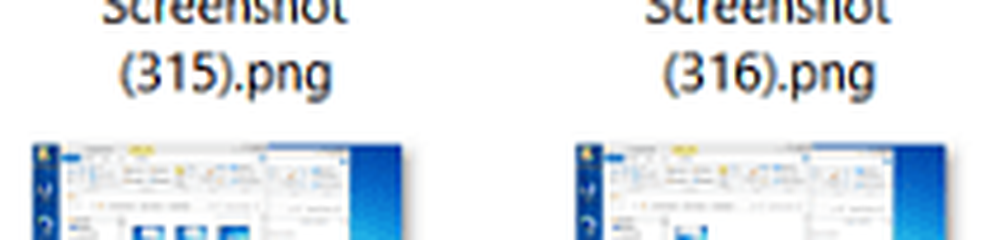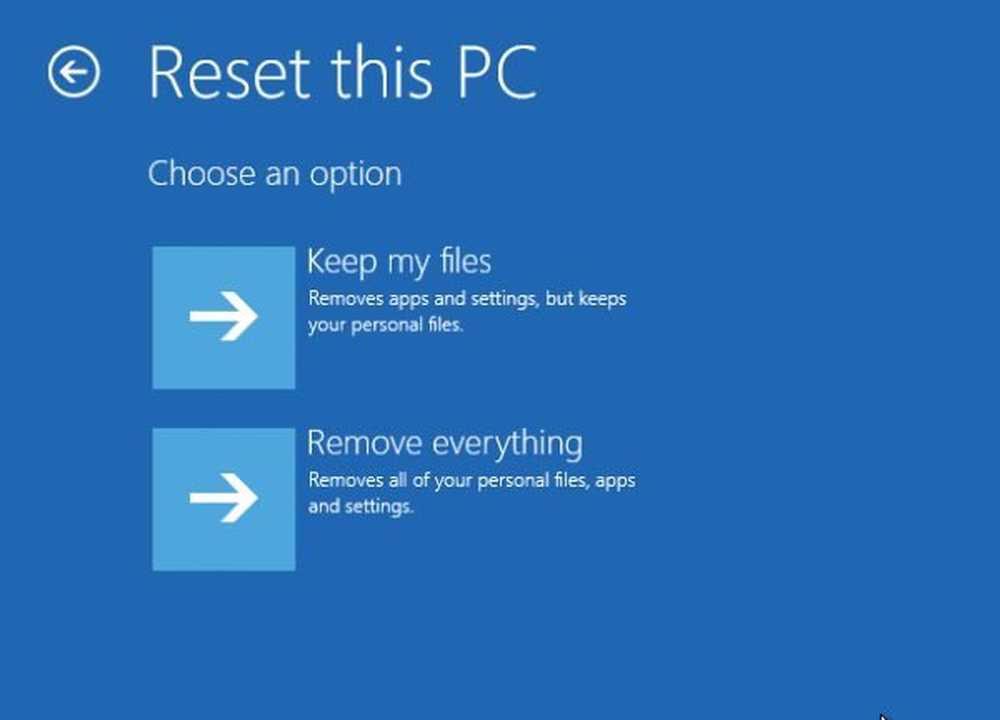Hoe Windows 10 account wachtwoord opnieuw in te stellen van login scherm

Reset uw Windows 10-accountwachtwoord
Klik in het inlogscherm op de link "Ik ben mijn wachtwoord vergeten" onder het wachtwoordveld.
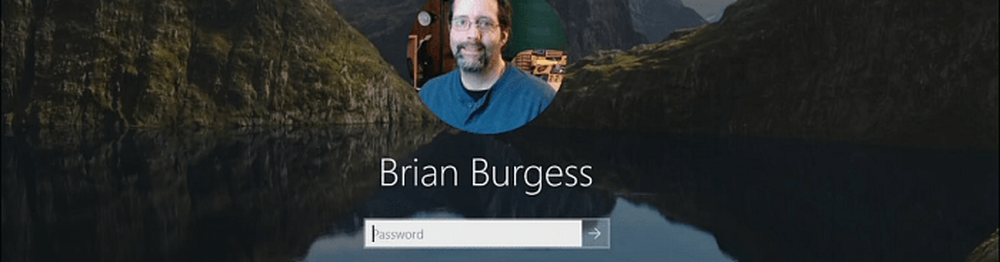
Het e-mailadres voor uw Microsoft-account bevindt zich in het accountveld. Als u meerdere Microsoft-accounts hebt, controleert u of u de juiste hebt ingevoerd. Controleer vervolgens de Captcha-code om te controleren of u geen robot bent.
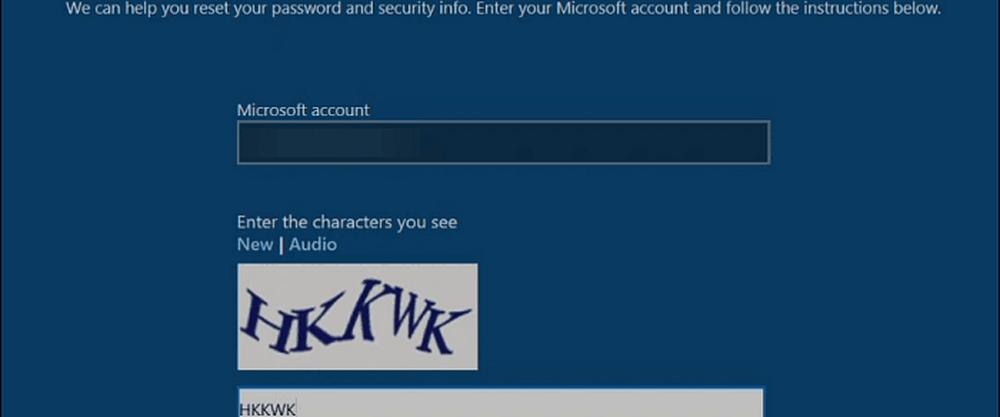
Vervolgens moet u het hersteladres selecteren in de vervolgkeuzelijst en het verborgen gedeelte van uw e-mail op het scherm voltooien. Als u geen herstel-e-mail hebt ingesteld, wordt u doorverwezen naar live.com/acsr om uw account te herstellen.
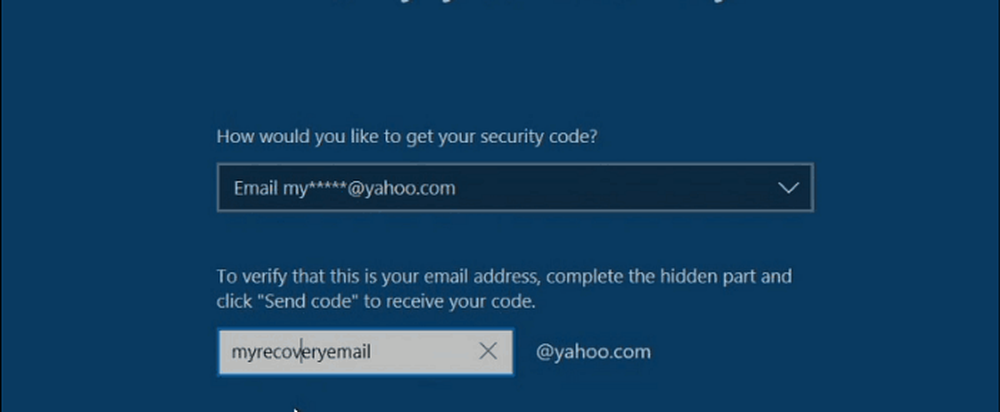
Controleer vervolgens vanaf je telefoon of een andere computer de herstel-e-mail die je hebt gekozen en zoek de accountcode en typ deze in het veld om je identiteit te verifiëren.
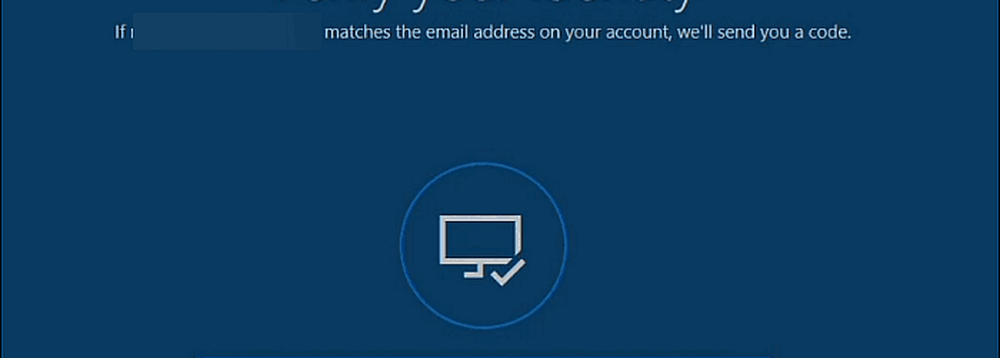
Daarna zul je nog een paar stappen doorlopen. Voer een nieuw wachtwoord in dat u wilt gebruiken en klik op Volgende om door te gaan. U ontvangt een bericht dat u laat weten dat de wijziging van het wachtwoord succesvol was en terug wordt gebracht naar het inlogscherm. Voer het nieuwe wachtwoord in dat u zojuist hebt gemaakt om toegang te krijgen tot uw machine.
Deze subtiele maar nuttige nieuwe ervaring maakt het gemakkelijker om het wachtwoord-resetproces te starten. Houd er rekening mee dat dit het wachtwoord van uw Microsoft-account overal verandert. Dus, de volgende keer dat u inlogt op Bing, Outlook.com of andere Microsoft-services, moet u het nieuwe wachtwoord gebruiken.
Bent u ooit uw wachtwoord op uw pc vergeten in eerdere versies van Windows? Laat ons je verhaal weten over hoe lang het duurde voordat je eindelijk weer binnenkwam.